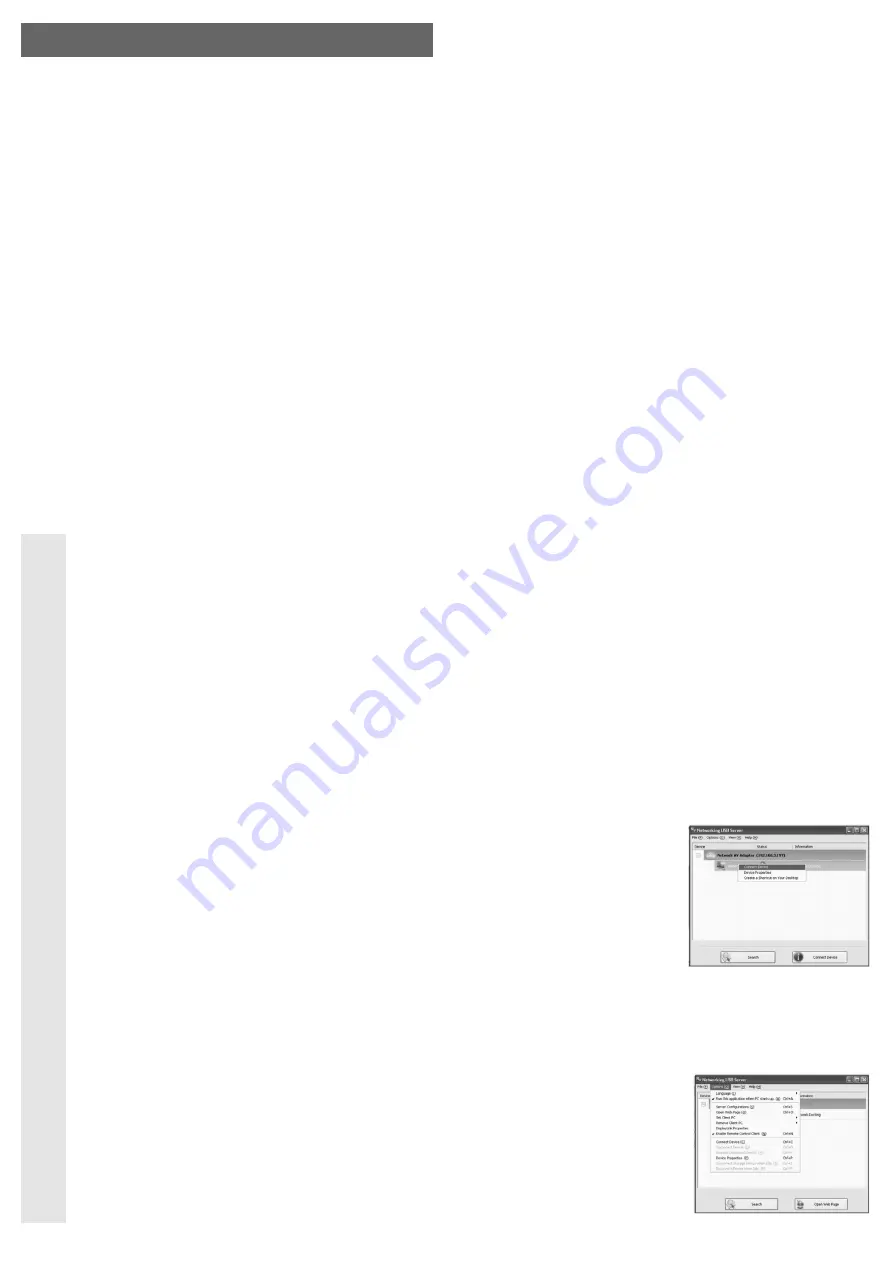
Netzwerk Audio/Video-Adapter
Version 11/10
Best.-Nr. 97 52 21
°
Bestimmungsgemäße Verwendung
Über das Produkt ist es möglich, einen Monitor über ein Netzwerk (10/100 MBit) zu betreiben.
Dadurch kann der Monitor an mehreren Computern betrieben werden (jedoch nur abwechselnd, es
kann zur gleichen Zeit immer nur ein Computer mit dem Netzwerk Audio/Video-Adapter verbunden
werden).
Integriert ist außerdem ein USB2.0-Hub mit 2 Ports und eine USB-Soundkarte mit
Kopfhörerausgang und Mikrofoneingang.
Über 4 Bedientasten lässt sich der Netzwerk Audio/Video-Adapter direkt mit einem von vier
Computern verbinden, z.B. um diese zu überwachen.
Das Produkt kann alternativ auch direkt über USB an einem einzelnen Computer angeschlossen
werden, wenn der Netzwerk-Betrieb nicht möglich bzw. nicht erforderlich ist.
Die Stromversorgung erfolgt über das mitgelieferte Steckernetzteil.
Dieses Produkt erfüllt die gesetzlichen, nationalen und europäischen Anforderungen. Alle ent-
haltenen Firmennamen und Produktbezeichnungen sind Warenzeichen der jeweiligen Inhaber. Alle
Rechte vorbehalten.
Lieferumfang
• Netzwerk Audio/Video-Adapter
• Steckernetzteil
• USB-Anschlusskabel
• CD mit Treiber/Software
• Bedienungsanleitung
Sicherheitshinweise
Ꮨ
Bei Schäden, die durch Nichtbeachten dieser Bedienungsanleitung verursacht
werden, erlischt die Gewährleistung/Garantie! Für Folgeschäden übernehmen
wir keine Haftung!
Bei Sach- oder Personenschäden, die durch unsachgemäße Handhabung oder
Nichtbeachten der Sicherheitshinweise verursacht werden, übernehmen wir
keine Haftung. In solchen Fällen erlischt die Gewährleistung/Garantie.
• Aus Sicherheits- und Zulassungsgründen (CE) ist das eigenmächtige Umbauen
und/oder Verändern des Produkts nicht gestattet. Öffnen/Zerlegen Sie es nicht! Es
sind keinerlei von Ihnen einzustellende oder zu wartende Teile im Inneren enthalten.
• Das Produkt ist kein Spielzeug, es ist nicht für Kinder geeignet. Kinder können die
Gefahren, die im Umgang mit elektrischen Geräten bestehen, nicht einschätzen.
• Der Aufbau des Steckernetzteils entspricht der Schutzklasse II.
• Als Spannungsquelle für das Steckernetzteil darf nur eine ordnungsgemäße
Netzsteckdose des öffentlichen Versorgungsnetzes verwendet werden. Beachten
Sie für die zulässige Betriebsspannung des Steckernetzteils den Abschnitt
„Technische Daten“ am Ende dieser Bedienungsanleitung.
• Das Steckernetzteil darf niemals mit nassen Händen ein- oder ausgesteckt werden!
• Das gesamte Produkt darf nicht feucht oder nass werden, es ist nur für den Betrieb
in trockenen, geschlossenen Innenräumen geeignet.
Schützen Sie das Produkt vor direkter Sonneneinstrahlung, starker Hitze (>35°C),
Kälte (<0°C), Staub und Schmutz, Tropf- oder Spritzwasser, Vibrationen oder
mechanischen Beanspruchungen.
• Wenn das Produkt von einem kalten in einen warmen Raum gebracht wird (z.B. bei
Transport), kann Kondenswasser entstehen. Dadurch könnte das Produkt
beschädigt werden. Außerdem besteht Lebensgefahr durch einen elektrischen
Schlag!
Lassen Sie deshalb das Produkt zuerst auf Zimmertemperatur kommen, bevor Sie
es verwenden bzw. das Steckernetzteil an die Netzspannung anschließen. Dies kann
u.U. mehrere Stunden dauern.
• Nehmen Sie das Produkt nicht in Betrieb, wenn es beschädigt ist.
Sollte das Steckernetzteil Beschädigungen aufweisen, so berühren Sie es nicht.
Schalten Sie zuerst die zugehörige Netzsteckdose stromlos (z.B. über den
zugehörigen Sicherungsautomaten) und ziehen Sie danach das Steckernetzteil vor-
sichtig aus der Netzsteckdose. Trennen Sie das Steckernetzteil vom Gerät.
Betreiben Sie das Produkt auf keinen Fall mit beschädigtem Steckernetzteil! Es
besteht Lebensgefahr durch einen elektrischen Schlag!
• Lassen Sie das Verpackungsmaterial nicht achtlos liegen, dieses könnte für Kinder
zu einem gefährlichen Spielzeug werden.
• In gewerblichen Einrichtungen sind die Unfallverhütungsvorschriften des Verbandes
der gewerblichen Berufsgenossenschaft für elektrische Anlagen und Betriebsmittel
zu beachten.
• In Schulen, Ausbildungseinrichtungen, Hobby- und Selbsthilfewerkstätten ist das
Betreiben des Produkts durch geschultes Personal verantwortlich zu überwachen.
• Gehen Sie vorsichtig mit dem Produkt um, durch Stöße, Schläge oder dem Fall aus
bereits geringer Höhe wird es beschädigt.
• Sollten sich Fragen ergeben, die nicht im Laufe der Bedienungsanleitung abgeklärt
werden, so setzen Sie sich bitte mit unserer technischen Auskunft oder einem
anderen Fachmann in Verbindung.
쮕
B E D I E N U N G S A N L E I T U N G
www.conrad.com
Anschluss über Netzwerk oder USB
Das Produkt bietet zwei unterschiedliche Betriebsarten. Nur eine davon darf gleichzeitig verwendet
werden:
• Betrieb über Netzwerk
Das Produkt wird über ein 1:1-verbundenes Netzwerkkabel mit Ihrem Netzwerk-Switch oder
Router verbunden (10/100 MBit-Netzwerk).
Jeder PC, der am Netzwerk angeschlossen ist, kann auf den Monitor, die beiden USB-Ports und
die integrierte Soundkarte auf dem Netzwerk Audio/Video-Adapter zugreifen - jedoch immer nur
abwechselnd ein PC zur gleichen Zeit.
Bitte beachten Sie:
Die mitgelieferte Software ist auf jedem PC zu installieren, der Zugriff auf den Netzwerk
Audio/Video-Adapter bekommen soll. Ohne installierte Software ist kein Betrieb
möglich.
Beispiel: Ein Beamer in einem Schulungsraum kann von 20 PCs verwendet werden, ohne die
Kabel umstecken zu müssen.
Vier Tasten auf dem Netzwerk Audio/Video-Adapter lassen sich dazu verwenden, um vier PCs
direkt umschalten zu können. Dies kann beispielsweise eingesetzt werden, um vier Server-PCs
abwechselnd zu überwachen.
• Betrieb über USB
Wenn ein Betrieb über Netzwerk nicht erforderlich oder nicht möglich ist, so kann der Netzwerk
Audio/Video-Adapter auch direkt über einen USB-Port mit einem einzelnen PC verbunden
werden. Dort arbeitet er wie eine herkömmliche USB-Grafikkarte mit integriertem 2-Port-USB-
Hub und integrierter Soundkarte.
Wichtig bei USB-Betrieb: Installieren Sie zuerst die mitgelieferte Software! Verbinden
Sie erst dann den Netzwerk Audio/Video-Adapter mit dem USB-Port des PCs.
Betrieb über Netzwerk
• Verbinden Sie Ihren Monitor mit dem DVI-Anschluss des Netzwerk Audio/Video-Adapters. Wenn
Sie einen analogen VGA-Monitor anschließen wollen, so nutzen Sie bitte den mitgelieferten VGA-
DVI-Adapter.
• Schließen Sie den Netzwerk Audio/Video-Adapter über ein 1:1-verbundenes Netzwerkkabel an
Ihren Netzwerk-Switch oder Router an.
• Verbinden Sie den Niederspannungsstecker des mitgelieferten Steckernetzteils mit dem
Netzwerk Audio/Video-Adapter und stecken Sie es in eine Netzsteckdose.
• Legen Sie die mitgelieferte CD in einen der Computer ein, die am Netzwerk angeschlossen sind.
Wenn die Installationssoftware auf der CD nicht automatisch startet, so starten Sie das
Programm „Setup.exe“ im Hauptverzeichnis der CD.
• Klicken Sie auf „Auto Installation.......“ und folgen Sie allen Anweisungen.
Während der Installation kann es dazu kommen, dass das Bild auf dem direkt am Computer
angeschlossenen Monitor kurz verschwindet, blinkt oder sich die Auflösung selbständig ändert.
Warten Sie bitte, bis die Installation abgeschlossen ist! Wenn Sie nicht als Administrator am
Betriebssystem angemeldet sind, müssen möglicherweise noch einige Windows-Meldungen ent-
sprechend bestätigt werden.
• Nach Abschluss der Installation ist möglicherweise ein Neustart von Windows erforderlich.
☞
Die Installation der Software ist auf jedem PC erforderlich, der Zugriff auf den Netzwerk
Audio/Video-Adapter haben soll!
• Auf dem Desktop erscheint ein neues Symbol „Launch Networking USB Server“ o.ä., über das
die Software gestartet werden kann.
• Abhängig vom verwendeten Betriebssystem (z.B. Windows 7) erscheint eine Warnmeldung, dass
die Software auf das Netzwerk zugreifen will.
☞
Sie müssen diesen Zugriff unbedingt zulassen, da andernfalls keine Verbindung mit
dem Netzwerk Audio/Video-Adapter möglich ist!
• Nach dem Start der Software klicken Sie auf
„Search“, um nach dem Netzwerk Audio/Video-
Adapter im Netzwerk zu suchen.
Wenn dieser gefunden wurde, klicken Sie diesen
an und wählen Sie „Connect Device“, um den
Computer mit dem Netzwerk Audio/Video-Adapter
zu verbinden, siehe Bild rechts.
• Falls gewünscht, verbinden Sie eine USB-Tastatur
oder USB-Maus mit dem Netzwerk Audio/Video-Adapter. Die USB-Ports können auch für andere
Produkte verwendet werden, z.B. USB-Stick o.ä.
Auch ein Kopfhörer, Mikrofon oder Headset kann jetzt an den Netzwerk Audio/Video-Adapter
angeschlossen werden.
Alle Geräte stehen jetzt an dem PC zur Verfügung, der mit dem Netzwerk Audio/Video-Adapter
verbunden wurde.
• Damit die Software automatisch beim Windows-
Start gestartet wird, können Sie unter „Options“ die
Funktion „Run this application when PC starts up“
anklicken (Häkchen erscheint).


























